DIMM の交換
DIMM を交換するには、内部コントローラーの位置を確認しておよびのステップを実行して、特定の順序に従ってください。
このタスクについて
このタスクのビデオは、次の場所で入手できます。
- まだ接地していない場合は、正しく接地します。
- コントローラー・モジュールの NVMEM LED をチェックします。不揮発性メモリー (NVMEM) 上の書き込まれていないデータの損失を回避するため、システム・コンポーネントを交換する前にクリーン・システム・シャットダウンを実行する必要があります。LED は、コントローラー・モジュールの背面にあります。次のアイコンを探します。

- NVMEM LED が点滅していない場合、NVMEM にコンテンツはありません。以下の手順はスキップして、この手順の次のタスクに進むことができます。
- バッテリーを取り外します。重要システムを停止するとき、フラッシュ・メモリーにコンテンツをデステージしている間 NVMEM LED が点滅します。デステージが完了すると、LED がオフになります。
- クリーン・シャットダウンせずに電源が失われた場合、デステージが完了するまで NVMEM LED が点滅した後、LED がオフになります。
- LED がオンで電源がオンの場合、書き込まれていないデータは NVMEM に格納されます。
これは通常、Data ONTAP が正常にブートされた後の制御されていないシャットダウン中に発生します。
- CPU エア・ダクトを開き、NVMEM バッテリーの位置を確認します。
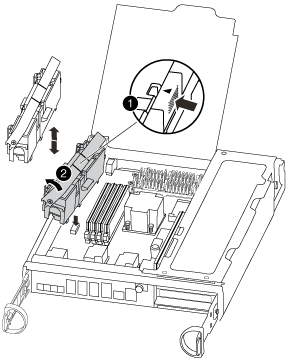

NVMEM バッテリー・ロック・タブ 
NVMEM バッテリー - バッテリーの位置を特定し、バッテリー・プラグの表面にあるクリップを接続および押し込んでソケットからプラグを解放した後、ソケットからバッテリー・ケーブルを取り外します。
- 数秒間待ち、バッテリーをソケットにもう一度接続します。
- この手順のステップ 2 に戻り、NVMEM LED を再確認します。
- コントローラーの DIMM の位置を確認します。 注各システム・メモリー DIMM では、各 DIMM スロットの横にあるボードに LED があります。LED の状態を使用して各 DIMM が正常に作動していることを確認します。
- ソケット内の DIMM の向きに注意し、交換用 DIMM を正しい向きで挿入します。
- DIMM の両側にある 2 つの DIMM イジェクト・タブをゆっくり押し離して、DIMM をスロットから引き出して、スロットから DIMM をスライドさせます。 重要DIMM 回路ボード上のコンポーネントへの負荷を避けるために、DIMM の端を慎重に持ちます。
次の図は、システム DIMM の位置を示しています。
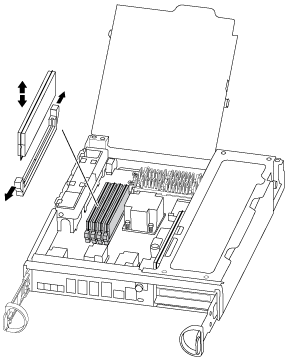
- 帯電防止バッグから交換用 DIMM を取り出し、DIMM の両端を持ち、スロットに合わせします。DIMM のピン間の切り欠きをソケットのタブに合わせる必要があります。
- コネクターにある DIMM ラッチがオープン位置になっていることを確認し、DIMM をスロットにまっすぐと挿入します。DIMM は、スロットにしっかりと、ただしスムーズに挿入する必要があります。上手くいかない場合、スロットに DIMM を合わせ直して挿入してください。重要目視で、DIMM がスロットに均等かつ完全に挿入されていることを確認します。
- DIMM の両端にある切り欠きにラッチがきっちりはまるまで、DIMM の上端を慎重に、ただししっかりと押します。
- NVMEM バッテリー・プラグ・ソケットの位置を確認し、バッテリー・ケーブル・プラグの表面のクリップを押し込んでソケットに挿入します。プラグがコントローラー・モジュールにロックされていることを確認します。
- コントローラー・モジュール・カバーを閉じます。
フィードバックを送る